Comment installer des applications Mac dans un terminal avec Homebrew
Added 2018-12-25
Une fois que vous avez configuré un nouveau Mac à partir de zéro ou un MacOS rechargé, l’installation d’une douzaine d’applications ou plus est un travail fastidieux. Visiter tous les sites Web appropriés et configurer les applications en fonction de vos besoins est une tâche ardue.
Vous pouvez résoudre ce problème avec un gestionnaire de paquets. Homebrew est un gestionnaire de paquets pour macOS qui simplifie l'installation d'outils Unix gratuits et d'applications à interface graphique. Nous allons vous montrer comment installer des applications avec Homebrew et les maintenir à jour sans aucun problème.
Qu'est-ce que Homebrew?
- Terminal, situé dans le / Application / Utilitaires dossier.
- macOS 10.12 (Sierra) ou supérieur.
- Outils de ligne de commande, ou Xcode sur le Mac App Store .
Comment installer Homebrew sur Mac
Si Xcode est installé, il n’est pas nécessaire d’installer les outils de ligne de commande, car le paquet est déjà intégré à Xcode. Mais sinon, vous ne devez pas installer Xcode uniquement pour Homebrew.
Après l'installation, Xcode consomme environ 10 Go d'espace disque, ce qui n'est pas rien. Si vous ne faites que commencer à utiliser ces commandes, l’installation d’outils de ligne de commande (environ 150 Mo) vous permettra de faire le travail.
Étape 1: Installation des outils de ligne de commande
Pour installer les outils de ligne de commande, appuyez sur Cmd + espace pour lancer Spotlight et rechercher Terminal . Puis tapez:
xcode-select --install
Au fur et à mesure que vous tapez cette commande, un menu contextuel apparaît avec le message La commande “xcode-select” nécessite les outils de développement de ligne de commande. Souhaitez-vous installer ces outils maintenant? Clique le Installer bouton pour procéder à l'installation.
Dans mon cas, le paquet étant déjà installé, un message d'erreur s’affiche.
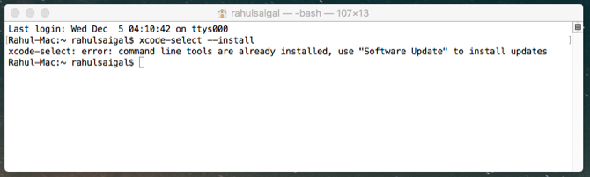
Étape 2: Installez Homebrew
À installer Homebrew , copiez et collez la commande suivante dans le terminal:
/ usr / bin / ruby -e "$ (curl -fsSL https://raw.githubusercontent.com/Homebrew/install/master/install)"
Lorsque vous collez cette commande, vous verrez une série de lignes indiquant ce que le script va installer et où. presse Revenir à nouveau pour continuer, ou toute autre touche pour annuler.
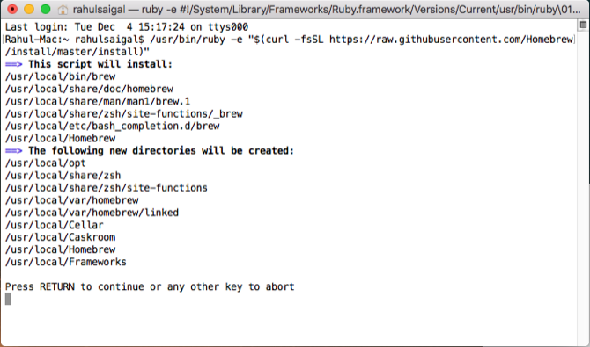
Puis entrez le mot de passe administrateur pour commencer l'installation. L'installation prend un peu de temps, en fonction de la vitesse de votre Mac et de votre connexion Internet. À la fin, vous verrez un installation réussie message.
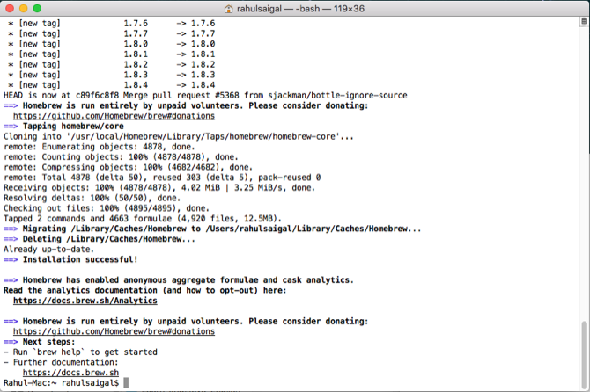
Étape 3: vérification de l'installation de Homebrew
Exécutez cette commande pour valider l’installation de Homebrew et rechercher les erreurs éventuelles:
médecin brasseur
Si vous en voyez Avertissements messages, vous pouvez les ignorer en toute sécurité, mais vous devriez vérifier Problèmes courants pouvant affecter une installation Homebrew . Dans la plupart des cas, vous ne verrez aucune erreur si votre copie de macOS et de Command Line Tools / Xcode sont à jour.
Vous devez rechercher les mises à jour en attente dans l'App Store avant d'installer Homebrew.
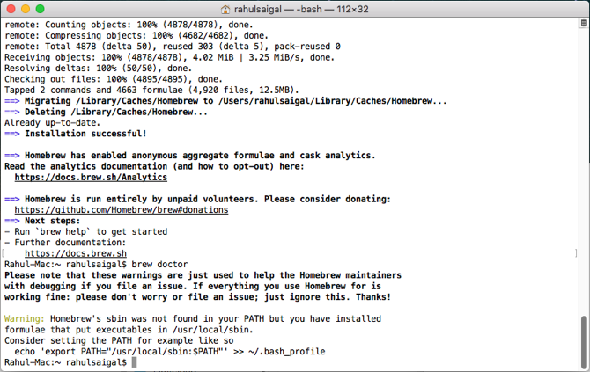
Installation des outils Unix populaires avec Homebrew
Comme Homebrew est un gestionnaire de paquets, il automatise l’ensemble du processus d’installation, de mise à jour et de suppression des applications du système. Il compile les paquets et gère toutes les dépendances pour vous.
Par exemple, une application peut compter sur deux autres pour fonctionner correctement. Plutôt que d'installer ces autres applications vous-même, Homebrew les installe et les configure pour fonctionner avec votre application demandée sans aucun problème.
Voici quelques outils pratiques que vous pouvez installer avec Homebrew:
- youtube-dl : Vous permet de télécharger des vidéos à partir de YouTube et d'autres sites.
- geoip : Vous donne les données de géolocalisation pour une adresse IP particulière. Utile pour les administrateurs système, les chercheurs en sécurité et les développeurs Web.
- wget : Vous permet de télécharger des données à partir du Web et du FTP. Vous pouvez télécharger un fichier ou même un site Web entier avec cet outil.
- fût : Celui-ci vous permet d'installer des applications MacOS avec une interface graphique.
- htop : Alternative à la ligne de commande du moniteur d'activité. Il vous donne des informations détaillées sur le processeur, la mémoire, les processus, etc.
Gérer les outils Unix avec Homebrew
Exécuter ces formules Homebrew est facile. Il suffit de taper:
brasser installer [nom de la formule]
À installer youtube-dl par exemple, tapez:
brew installer youtube-dl
Tapez ce qui suit pour voir la liste des commandes supportées par Homebrew:
brasser de l'aide
Vous pouvez parcourir une grande liste de commandes disponibles sur le Page de formules Homebrew . Et utilisez les commandes suivantes pour plus d'options:
- chercher: Rechercher une formule
- désinstaller: Désinstaller une formule
- liste: Lister toutes les formules installées
- améliorer: Récupérez la dernière version de Homebrew sur Github
- upgrade [nom de la formule]: Installer les mises à jour pour une formule particulière
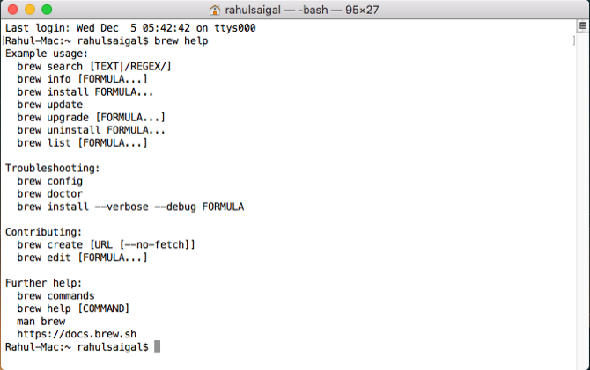
Comment installer Homebrew Cask sur Mac
Homebrew Cask étend Homebrew et vous permet d'installer facilement les applications de l'interface graphique macOS directement à partir de la ligne de commande. Avec ce script simple, vous pouvez installer et gérer de nombreuses applications sans avoir besoin de les télécharger individuellement et de suivre la routine classique de glisser-déposer.
Pour installer Cask, tapez ceci dans Terminal:
brasserie robinetterie / fût
Juste après avoir installé Cask, tapez ceci:
brassage du robinet homebrew / version en fût
La deuxième commande Cask est destinée à l'installation de versions alternatives de Casks. Par exemple, ils incluent les versions bêta, les versions de développement des navigateurs que vous pouvez installer, les dernières versions des applications Open Source héritées, etc.
Avec Cask installé, vous pouvez également entrer cette commande:
tonneau de bière
Cette syntaxe vous indiquera les commandes prises en charge par Cask. A chaque fois que vous utilisez une commande, n’oubliez pas d’ajouter des tonneau de bière . Les commandes les plus fréquemment utilisées dont vous devez vous rappeler sont:
- installer: Installe le fût donné
- désinstaller: Désinstalle le fût donné
- liste : Liste des fûts installés
- dépassé: Lister tous les fûts périmés
- améliorer: Met à niveau tous les fûts obsolètes
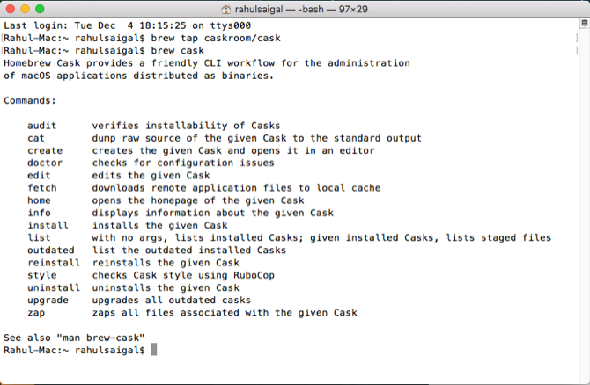
Vous n'êtes pas obligé de vous souvenir des commandes. Si jamais vous oubliez une commande, tapez tonneau de bière pour voir la liste. Vous pouvez également prendre une impression de la page de manuel et ouvrez-le dans l'application Aperçu.
Cette syntaxe exportera le homme pautput to Preview.
man -t [La commande va ici] | open -f -a /Applications/Preview.app
Par exemple, la chaîne ci-dessous ouvrira la page de manuel pour tonneau de bière dans l'aperçu:
man -t brasser-cask | open -f -a /Applications/Preview.app
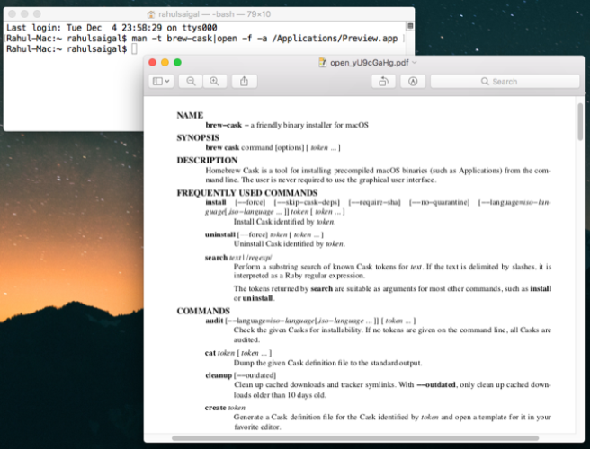
Une fois la homme page s'ouvre dans l'application Aperçu, choisissez Fichier> Exporter en PDF enregistrer le fichier en tant que document PDF pour référence future.
Installation d'applications Mac avec Cask
Vous avez probablement une liste des applications fréquemment utilisées que vous installez sur chaque nouveau Mac . Au lieu de le faire individuellement, vous pouvez installer ces applications via Cask. Pour rechercher une utilisation de cette syntaxe:
recherche de breuvage
Voyons s’il ya un Cask pour Firefox. Pour ce faire, tapez ceci dans Terminal:
recherche de bière firefox
Comme vous le savez peut-être, Firefox prend en charge de nombreux canaux de publication. Mozilla utilise ces canaux pour déployer lentement les mises à jour destinées aux utilisateurs, en commençant par les versions quotidiennes de Nightly vers des versions plus stables. Si vous souhaitez installer Nightly build of Firefox, vous devez taper:
bière brassée installer firefox-nightly
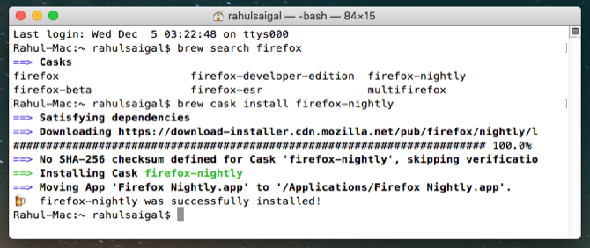
Ou pour installer la version bêta de Google Chrome, essayez ceci:
brasser recherche chrome
Une fois que vous obtenez des correspondances pertinentes, entrez:
tonnelier à bière installer google-chrome-beta
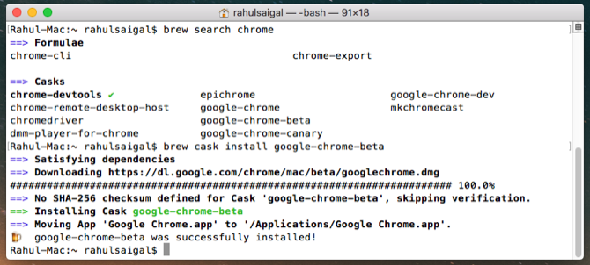
Parfois, vous pourriez ne pas vous souvenir d'un nom d'application particulier. Heureusement, il vous suffit d'entrer des mots clés pertinents et Cask recherchera les applications qui les contiennent. La capture d'écran ci-dessous montre ce qui se passe lorsque vous entrez cette commande:
recherche synchro
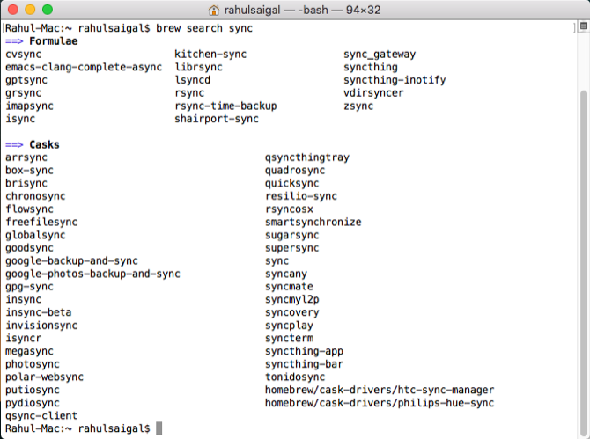
Désinstallation des applications avec Cask
Pour désinstaller Chrome Beta, tapez simplement:
désinstallation des tonneaux de bière google-chrome-beta
Pour désinstaller Firefox, utilisez:
brew cask désinstaller firefox-nightly
L'application est complètement désinstallée sans aucune trace. Une fois que vous avez installé une application avec Cask, vous pouvez le mettre à jour même si Cask n’affiche pas les mises à jour. N'oubliez pas de vérifier les problèmes de configuration pour atténuer davantage les problèmes. Vous pouvez le faire avec cette commande:
médecin brasseur
Avant de rechercher une mise à niveau de Cask, n'oubliez pas de mettre à jour périodiquement le noyau et les fûts Homebrew. Pour ce faire, tapez:
mise à niveau de la bière
Versions GUI de Homebrew et Casks
Bien qu'il n'y ait pas d'application graphique pour installer Homebrew et Casks, il existe des applications tierces qui vous permettent de mettre à jour Homebrew, de vérifier les problèmes de configuration, d'installer et de mettre à jour des applications depuis le référentiel Cask, etc.
Cakebrew est une application gratuite et open source qui fonctionne en tandem avec Homebrew. Il vous permet de voir la liste des formules que vous avez installées. Il peut également effectuer une recherche rapide et afficher la description des formules que vous souhaitez installer. C’est cette fonctionnalité que la version en ligne de commande n’a pas.
Si vous aimez Homebrew, mais que vous ne voulez pas utiliser la ligne de commande pour tous les besoins, cette application vous sera utile. Pour installer Cakebrew, tapez:
tonneau de bière installer cakebrew
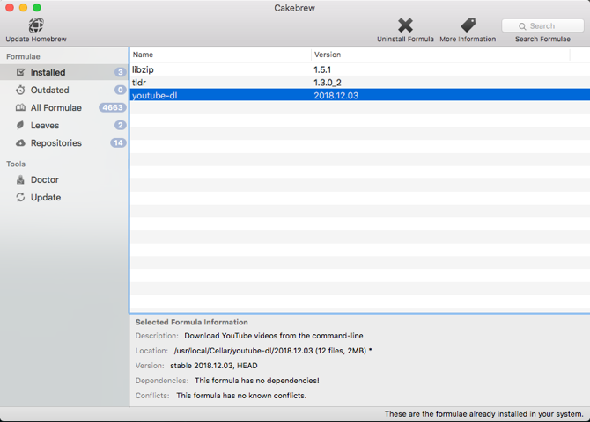
Flux de production Homebrew et Cask pour Alfred vous permet d'installer, de désinstaller et de gérer facilement Homebrew et les fûts en tandem. Le script filtre les breuvages et les fûts avec un support pour médecin , installer , liste , chercher , désinstaller , et plus.
Puis lancez Alfred , tapez brasser ou fût et vous pouvez gérer vos applications directement dans Alfred. Vous devez avoir le Alfred Powerpack installé pour utiliser ce flux de travail et d’autres.
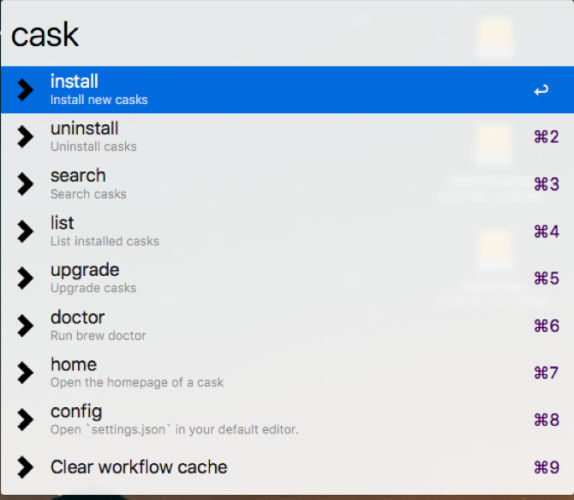
Installez ces applications Mac Open Source
Homebrew est un excellent gestionnaire de paquets pour installer des outils Unix gratuits et des applications MacOS. Si vous configurez un Mac à partir de rien ou travaillez dans une entreprise qui gère plusieurs Mac, Homebrew peut vous faire économiser beaucoup de temps et d’énergie.







